Existen varias razones para querer desbloquear un iPhone, pero la más común es olvidar la contraseña del iPhone. Si te enfrentas al mismo problema, no te preocupes, en esta publicación te mostraremos 4 formas de cómo desbloquear un iPhone fácilmente, que son: utilizar iTunes, iCloud, la pantalla de bloqueo de seguridad y MagFone iPhone Unlocker.
Índice
Desbloquear un iPhone sin contraseña utilizando iTunes
¿Cómo desbloquear un iPhone si olvidé la contraseña? Cuando estás bloqueado fuera de tu iPhone sin una contraseña disponible para ingresar, verifica si has sincronizado el iPhone con iTunes. Si has conectado tu dispositivo y confiado en la computadora anteriormente, entonces puedes desbloquearlo directamente usando iTunes. El proceso es bastante fácil y puedes verificarlo de la siguiente manera.

1. Para comenzar, abre iTunes y utiliza un cable USB original para conectar tu iPhone con la computadora de confianza.
2. Cuando iTunes detecta exitosamente el dispositivo, haz clic en el ícono del iPhone y luego elige la opción Resumen.
3. Luego, puedes respaldar los datos de tu iPhone en la computadora y elegir «Back Up Now» bajo «Backups».
4. Después de la copia de seguridad, haz clic en la opción «Restaurar iPhone» para confirmar la acción. Ten en cuenta que este método te permite respaldar datos antes de restaurar el iPhone, por lo que no tienes que preocuparte por la pérdida de datos.
Cuando se completa la restauración del dispositivo, solo recuerda hacer clic en «Restaurar copia de seguridad» para recuperar todos los datos a tu iPhone. Además, puedes ver el video a continuación para desbloquear un iPhone deshabilitado con iTunes paso a paso.
Desbloquear un iPhone con MagFone iPhone Unlocker
MagFone iPhone Unlocker es un programa de desbloqueo de iOS profesional pero fácil de operar que es compatible con las computadoras Windows y Mac. Con técnicas poderosas, está en posición de lidiar con 4 tipos de bloqueos de pantalla de iPhone, incluyendo los frecuentemente utilizados códigos de acceso de 4 y 6 dígitos, así como el Touch ID y Face ID más inteligentes.
Además de eso, puede aplicarse a muchas situaciones diferentes. Ya sea que tu iPhone esté bloqueado debido a una contraseña olvidada o porque una pantalla rota te impide escribir la contraseña para acceder, este software puede ser de gran ayuda para ti. Accidentalmente, su amplia compatibilidad hace que soporte todos los modelos de dispositivos iOS y la última versión de iOS 16. Ahora permíteme mostrarte cómo desbloquear un iPhone sin contraseña usando MagFone iPhone Unlocker.
1. En primer lugar, ve a descargar e instalar MagFone iPhone Unlocker en una computadora. Luego utiliza un cable USB para conectar tu iPhone bloqueado a la computadora. Cuando se complete exitosamente la conexión, procede con la sección «Desbloquear pantalla de iOS».

2. Sigue los pasos indicados en la pantalla para poner tu iPhone en modo de recuperación. Si no logra entrar en modo de recuperación, haz clic en el enlace en la misma ventana para cambiar y poner el iPhone en modo DFU. Una vez que completes la configuración del estado del dispositivo, haz clic en la flecha derecha para continuar.

3. Cuando tu iPhone ingrese exitosamente al modo de recuperación o al modo DFU, el programa reconocerá la información relacionada con él. Tienes que confirmar y luego hacer clic en el botón Descargar para descargar y verificar el último paquete de firmware para tu dispositivo.

4. Por último, haz clic en el botón Desbloquear para descomprimir el paquete de firmware. Una vez hecho esto, el software MagFone comenzará a desbloquear tu iPhone. Espera el proceso y después de eso, puedes configurar una nueva contraseña en tu dispositivo.

Desbloquear iPhone a través de la pantalla de bloqueo de seguridad
Podrías preguntar, ¿cómo desbloquear un iPhone sin computadora? Recientemente, con la actualización de iOS 15.2, debutó una nueva función que te permite borrar tu iPhone de forma inalámbrica. Si has ingresado la contraseña incorrecta muchas veces, entonces puedes optar por borrar el iPhone. Después de borrar los datos en el iPhone, puedes restablecer tu iPhone sin contraseña. Asegúrate de que tu dispositivo ha sido actualizado a la última versión de iOS y luego comienza a restablecer tu dispositivo.
1. Cuando hayas ingresado tu contraseña incorrectamente demasiadas veces, encuentra el botón Borrar iPhone en la esquina inferior derecha de la pantalla.
2. Toca Borrar iPhone para borrar todo el contenido y configuraciones de tu iPhone, incluyendo la contraseña.
3. Para continuar, toca Borrar iPhone nuevamente, y luego ingresa tu contraseña de Apple ID cuando se te solicite.
4. Luego comenzará el proceso de borrado de tu iPhone. Una vez que se haya borrado, aparecerá la pantalla de saludo y podrás configurar tu iPhone.
Desbloquear un iPhone sin contraseña utilizando iCloud
Si la función «Buscar mi iPhone» está habilitada en tu iPhone, usar iCloud también es una solución decente para desbloquear tu iPhone. En «Buscar mi iPhone» en iCloud.com, puedes borrar tu iPhone de forma remota, lo cual eliminará la contraseña de la pantalla de tu iPhone. Aquí te explicamos cómo hacerlo.
1. En tu computadora u otro dispositivo iOS, entra en www.icloud.com e inicia sesión en tu cuenta de iCloud con tu ID de Apple y contraseña.
2. Luego dirígete a seleccionar la opción «Buscar mi iPhone» y elige «Todos los dispositivos» en esta opción.
3. Después de eso, se mostrará una lista de dispositivos asociados con este ID de Apple. Necesitas seleccionar tu iPhone bloqueado.
4. Haz clic en él y se te presentará una pequeña ventana. Simplemente al hacer clic en «Borrar iPhone» en esta ventana, podrás desbloquear tu iPhone.